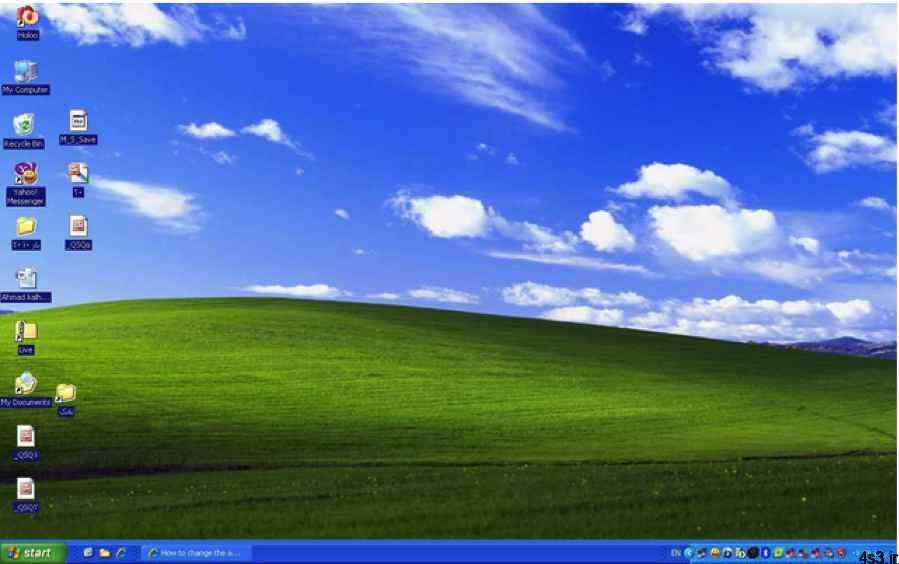
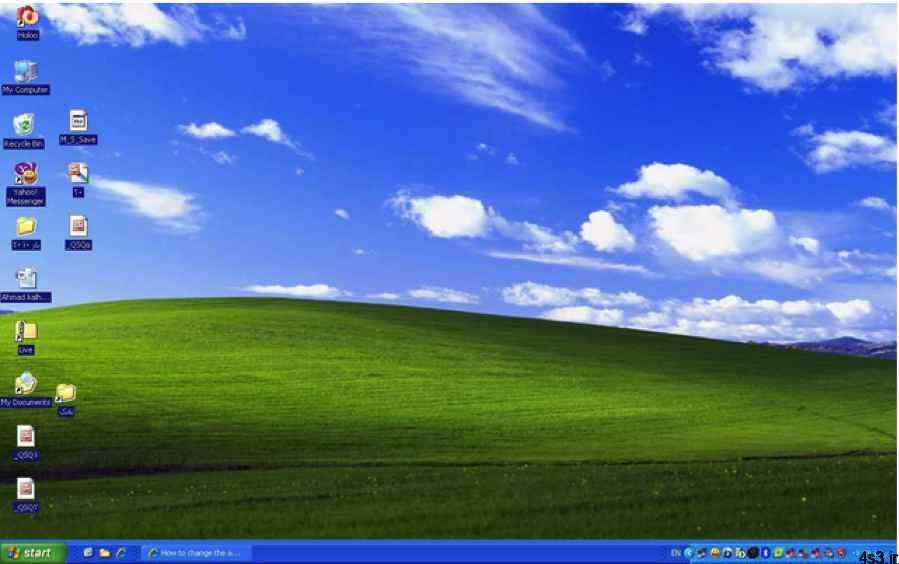
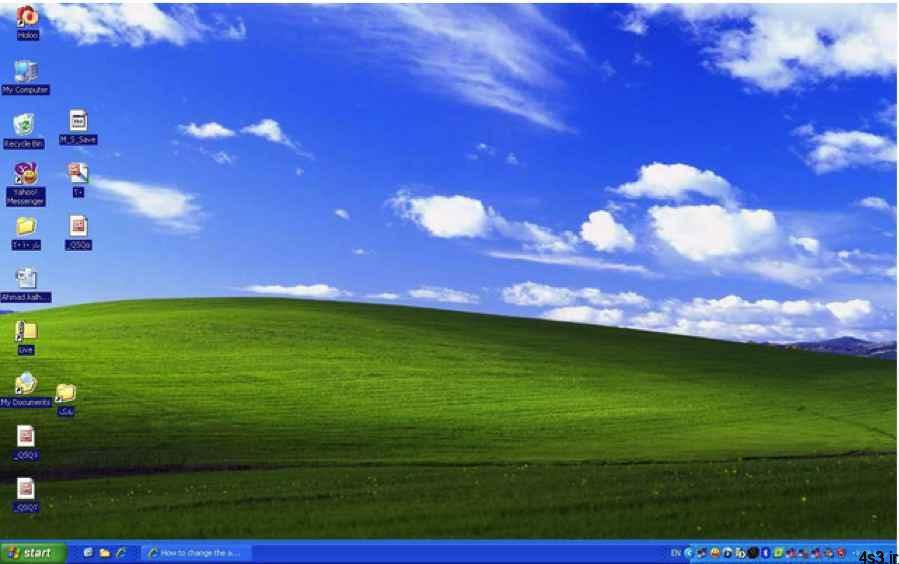
چگونه از تصاویر گیف به عنوان تصویر زمینه در ویندوز ۸ استفاده کنیم
مجموعه: ترفندهای کامپیوتری
تصویر زمینه دسکتاپ ویندوز ۸
اگر یک تصویر زیبا به عنوان تصویر زمینه دسکتاپ کامپیوتر یا لپ تاپتان کافی نیست، یک تصویر انیمیشنی گیف میتواند همه چیز را بهتر کند. با ما همراه باشید تا چگونگی قرار دادن یک تصویر گیف به عنوان تصویر زمینه در ویندوز ۸ را یاد بگیرید.
شاید این سوال برایتان بارها پیش آمده باشد که چگونه از یک تصویر گیف (GIF) میتوان به عنوان تصویر زمینه ویندوز استفاده کرد. عدهای واقعاً به این دلیل میخواهند این کار را انجام دهند که احساس میکنند این موضوع چیزی شبیه به رمز و راز است، اما عدهای دیگر میخواهند از سوسو زدن تصویر زمینه دسکتاپ کامپیوتر و لپ تاپ خود در حالی که با آن کار میکنند، حیرت زده شوند. در ادامه، چگونگی انجام این کار را به شما نشان خواهیم داد.
اول از همه باید یادآور شد که این کار بدون نرم افزارهای جانبی امکان پذیر نیست. ویندوز از تصاویر گیف برای استفاده به عنوان تصویر زمینه پشتیبانی نمیکند، با این حال میتوانید یک تصویر GIF را انتخاب کنید و به عنوان تصویر زمینه قرار دهید، اما متحرک نخواهد بود و اولین فریم تصویر گیف مورد نظرتان به صورت یک تصویر ثابت به نمایش در خواهد آمد.
نرم افزارهای Stardock DeskScapes و BioniX Animated Wallpaper از جمله برنامههایی هستند که تصاویر گیف را به صورت متحرک در تصویر زمینه به نمایش در میآورند.
نرم افزار Stardock به صورت رایگان به مدت ۳۰ روز در دسترس است و برای استفاده کامل و همیشگی از آن باید مبلغی را بپردازید در حالی که BioniX یک نرم افزار کاملاً رایگان است.
ما در این آموزش از نرم افزار BioniX استفاده کردهایم، اما کاملاً ارزشش را دارد که نسخه کامل Stardock را تهیه کنید زیرا خیلی کاراتر است و آیکونهای دسکتاپتان را مانند کاری که BioniX با تصاویر تمام صفحه انجام میدهد، زیر تصویر زمینه پنهان نمیکند (برای تصاویر سایز کوچکتر گیف مشکلی پیش نمیآید زیرا فضای کمتری را در مرکز دسکتاپ اشغال میکنند). یک گزینه برای استفاده در زیر آیکونهای دسکتاپ وجود دارد که توصیه میکنیم از آن استفاده نکنید زیرا باعث افزایش استفاده از هارد دیسک میشود.
چگونه از تصاویر GIF به عنوان تصویر زمینه در ویندوز ۸٫۱ استفاده کنیم؟
نرم افزار BioniX یک مزیت دیگر نیز دارد. این نرم افزار عملاً در تمامی نسخههای ویندوز از جمله نسخهای از ویندوز که ما در این آموزش از آن استفاده کردهایم (ویندوز ۸٫۱) کار میکند.
هنگامی که این نرم افزار را دانلود کردید، بر روی فایل دانلود شده دو بار کلیک کنید تا فرآیند نصب آغاز و برنامه در کامپیوترتان نصب شود. ابزار مرتبط با انیمیشن از بخش اصلی نرم افزار جدا است، اما میتوانید با رفتن به منوی ابزار (Tools) و کلیک کردن بر روی انیماتور تصویر زمینه (Wallpaper Animator) آن را اجرا کنید.
چگونگی قرار دادن یک تصویر گیف به عنوان تصویر زمینه در ویندوز ۸
سپس، نمایه ماوس را در بر روی پوشهای که تصاویر گیف درون آن قرار دارد ببرید و بر روی یکی از فایلهای مورد نظر خود که در سمت چپ ظاهر میشوند، کلیک کنید. تصویر متحرک مورد نظرتان بلافاصله به عنوان تصویر زمینه تنظیم شده و شروع به حرکت میکند (ممکن است که فایل گیف در صفحه نمایشگر دوم اعمال نشود. با امتحان تصاویر متحرک مختلف، معلوم شد که بعضی از آنها بر روی هر دو صفحه اجرا میشوند، در حالی که بعضی دیگر فقط به صفحه اصلی اعمال میشوند).
همچنین گزینههایی برای سرعت پخش، کیفیت و بزرگنمایی در اختیار دارید. در این قسمت میتوانید با امتحان کردن اعداد مختلف، سرعت پخش مورد نظر خود را پیدا کنید.
وقتی که از همه چیز راضی بودید، فقط پنجره انیماتور تصویر زمینه و پنجره اصلی نرم افزار BioniX را مینیمایز کنید. هر دو پنجره به منطقه اعلانها (Notification Area) در نوار وظیفه (Taskbar) میروند.
برای توقف یک تصویر متحرک یا انتخاب تصویر متحرکی دیگر، بر روی آیکون اژدهای قرمز کلیک کنید. آیکون نمایشگر کامپیوتر که در تصویر بالا مشاهده میکنید، مربوط به نرم افزار اصلی است.
منبع:plaza.ir



